Maison >Problème commun >Comment annuler l'envoi d'un message sur iPhone
Comment annuler l'envoi d'un message sur iPhone
- WBOYWBOYWBOYWBOYWBOYWBOYWBOYWBOYWBOYWBOYWBOYWBOYWBavant
- 2023-04-16 16:22:031837parcourir
Comment annuler l'envoi d'un message sur iPhone
Remarque : la possibilité d'annuler un message n'est disponible que dans les 5 minutes suivant l'envoi du message.
- Ouvrez sur votre iPhone le message que vous souhaitez annuler l'envoi
- Appuyez longuement sur le message
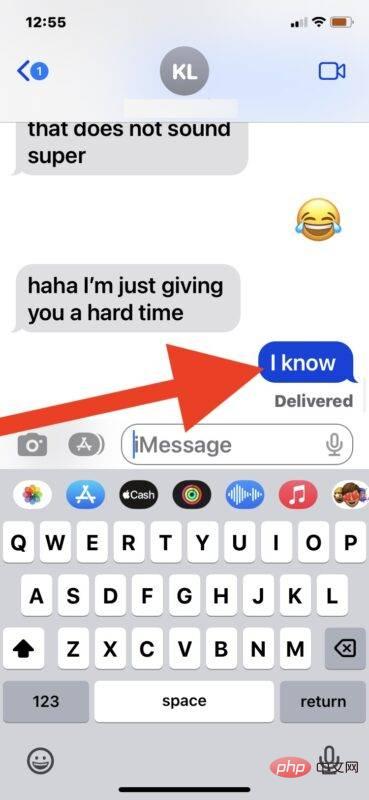
- Sélectionnez "Annuler l'envoi" pour rappeler et annuler l'envoi du message
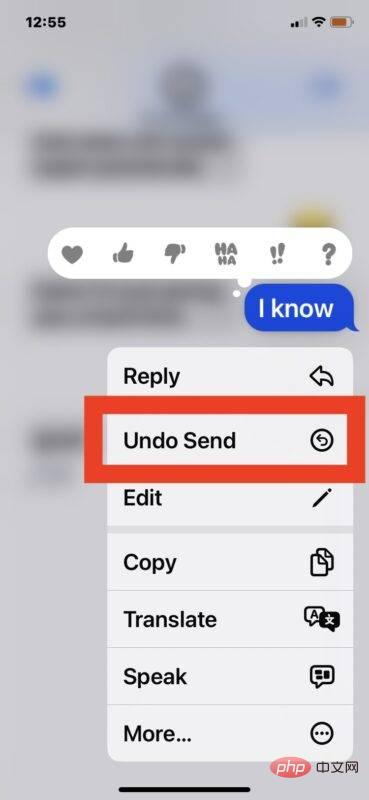
Le message a été immédiatement retiré et n'a pas été envoyé.
Vous pouvez voir une petite notification indiquant "Vous n'avez pas envoyé le message. (Nom du contact) peut toujours voir le message sur les appareils qui n'ont pas mis à jour leur logiciel." Cela signifie essentiellement que si ces personnes fonctionnent sur des iPhones plus anciens, les messages leur seront toujours envoyés, mais ils disparaîtront de votre côté, ce qui est un peu gênant. Peut-être que dans une future version d'iOS, Apple comprendra cela et ne fournira pas du tout de fonctionnalité d'annulation d'envoi lors de la communication avec les anciennes versions d'iOS.
Ce qui précède est le contenu détaillé de. pour plus d'informations, suivez d'autres articles connexes sur le site Web de PHP en chinois!

